A. pendahuluan

1. pengertian
3. maksud dan tujuan
B. waktu
C. alat dan bahan
D. pelaksanaan
F. kesimpulan
G. referensi

1. pengertian
VPN adalah singkatan dari Virtual Private Network, yaitu jaringan pribadi (bukan untuk akses umum) yang menggunakan medium nonpribadi (misalnya internet) untuk menghubungkan antar remote-site secara aman2. latar belakang
Sebuah virtual private network (VPN) memperluas jaringan pribadi melalui jaringan publik, seperti Internet. Hal ini memungkinkan pengguna untuk mengirim dan menerima data melalui jaringan bersama atau publik seakan perangkat komputasi mereka langsung terhubung ke jaringan pribadi. Aplikasi yang berjalan melintasi VPN karena itu dapat mengambil manfaat dari fungsi, keamanan, dan pengelolaan jaringan pribadi.
Merupakan bagaian kegiatan target untuk saya penuhi
3. maksud dan tujuan
Berbagi cara kepada sobat semua bagaimana cara membuat VPN di Cisco packet tracker.
B. waktu
25 menit
C. alat dan bahan
-1 Server
-1 Router
- 1Router VPN Server
-1 Swicth
D. pelaksanaan
1.Pertama silahkan anda bukak aplikasi cisco packet tracker nya , kemudian siapkan bahan-bahannya seperti gambar dibawah ini.E. masalah yang didapat
2.Kemudian lalukukan double clik pada server aaa untuk melakukan setting sesuai gambar berikut (setting gatewaynya).
3.Lalu setting setting pada bagian DHCPnya ,seperti gambar dibawah ini.
4.Berikutnya setting pada bagian AAA isikan name ,secret serta client ip nya, seperti gambar dibawah ini.
5.Selanjutnya setting pada bagian FastEthernet0 ,silahkan isikan ip address dan subnet masknya.Pada bagian On,Auto silahkan anda centang.
6.Kemudian selanjutnya double clik pada bagian router(VPN server) untuk settingan berikutnya ,lalu pilih menu CLI dan isikan perintah-perintahnya sebagai berikut:
hostname Router
!
!
aaa new-model
!
aaa authentication login VPNAUTH group radius local
!
!
aaa authorization network VPNAUTH local
!
!
crypto isakmp policy 10
encr aes 256
authentication pre-share
group 2
!
!
crypto isakmp client configuration group ciscogroup
key ciscogroup
pool VPNCLIENTS
netmask 255.255.255.0
!
!
crypto ipsec transform-set mytrans esp-3des esp-sha-hmac
!
crypto dynamic-map mymap 10
set transform-set mytrans
reverse-route
!
crypto map mymap client authentication list VPNAUTH
crypto map mymap isakmp authorization list VPNAUTH
crypto map mymap client configuration address respond
4 | P a gecrypto map mymap 10 ipsec-isakmp dynamic mymap
!
!
ip ssh version 1
!
!
spanning-tree mode pvst
!
!
interface FastEthernet0/0
ip address 10.3.0.1 255.255.255.0
duplex auto
speed auto
crypto map mymap
no shutdown
!
interface FastEthernet0/1
ip address 10.2.0.1 255.255.255.0
duplex auto
speed auto
no shutdown
!
interface Vlan1
no ip address
shutdown
!
ip local pool VPNCLIENTS 10.1.1.100 10.1.1.200
ip classless
ip route 10.0.0.0 255.255.255.0 10.3.0.2
!
!
radius-server host 10.2.0.2 auth-port 1645 key cisco
7.Setalah selesai mengisikan perintah seperti diatas ,lalu coba test ping dari posisi router ini.
Router#ping 10.2.0.2
8.Berikutnya double clik pada bagian router yang satu nya , kemudian lakukan setting dengan pilih menu CLI lalu isikan perintah-perintah berikut:
hostname Router
!
!
ip ssh version 1
!
!
spanning-tree mode pvst
!
!
interface FastEthernet0/0
ip address 10.3.0.2 255.255.255.0
duplex auto
speed auto
no shutdown
!
interface FastEthernet0/1
ip address 10.0.0.1 255.255.255.0
duplex auto
speed auto
no shutdown
!
interface Vlan1
no ip address
shutdown
!
ip classless
ip route 10.2.0.0 255.255.255.0 10.3.0.1
ip route 10.1.0.0 255.255.255.0 10.3.0.1
ip route 10.1.1.0 255.255.255.0 10.3.0.1
9.Kemudian lalukan test ping lagi ari posisi router ini
Router#ping 10.3.0.1
Jangan lupa setiap melakukan setting bila telah berjalan dengan baik maka sekulan perintah save
configuration pada setiap router atau perangkat cisco, jalankan perintah berikut
Router#wr
Building configuration...
[OK]
10.Selanjutnya double clik pada Pc pertama(a) dan setting sesuai tahapan gambar berikut.
isikan gateway nya seperti dibawah ini.
isikan ip address dan subnet mask nya (255.255.255.0)
11.Selanjutnya setting PC b dan c juga, seperti gambar diatas.
12.Kemudian sembungkan perangkat dengan kabel yang sesuai seperti berikut.
13.Kemudian lakukan koneksi Ping terlebih dahulu ke server AAA dari PC a. Masuk menu PC a, ke tab menu
Desktop dan pilih command promt.
14.Melakukan koneksi VPN hingga terkoneksi dengan baik...
Isikan berikut dalam menu VPN pada PC :
Group name: ciscogroup
Group Key: ciscogroup
Server IP: 10.3.0.1
Username: user
Password: 123
2.Kemudian lalukukan double clik pada server aaa untuk melakukan setting sesuai gambar berikut (setting gatewaynya).
3.Lalu setting setting pada bagian DHCPnya ,seperti gambar dibawah ini.
4.Berikutnya setting pada bagian AAA isikan name ,secret serta client ip nya, seperti gambar dibawah ini.
5.Selanjutnya setting pada bagian FastEthernet0 ,silahkan isikan ip address dan subnet masknya.Pada bagian On,Auto silahkan anda centang.
6.Kemudian selanjutnya double clik pada bagian router(VPN server) untuk settingan berikutnya ,lalu pilih menu CLI dan isikan perintah-perintahnya sebagai berikut:
hostname Router
!
!
aaa new-model
!
aaa authentication login VPNAUTH group radius local
!
!
aaa authorization network VPNAUTH local
!
!
crypto isakmp policy 10
encr aes 256
authentication pre-share
group 2
!
!
crypto isakmp client configuration group ciscogroup
key ciscogroup
pool VPNCLIENTS
netmask 255.255.255.0
!
!
crypto ipsec transform-set mytrans esp-3des esp-sha-hmac
!
crypto dynamic-map mymap 10
set transform-set mytrans
reverse-route
!
crypto map mymap client authentication list VPNAUTH
crypto map mymap isakmp authorization list VPNAUTH
crypto map mymap client configuration address respond
4 | P a gecrypto map mymap 10 ipsec-isakmp dynamic mymap
!
!
ip ssh version 1
!
!
spanning-tree mode pvst
!
!
interface FastEthernet0/0
ip address 10.3.0.1 255.255.255.0
duplex auto
speed auto
crypto map mymap
no shutdown
!
interface FastEthernet0/1
ip address 10.2.0.1 255.255.255.0
duplex auto
speed auto
no shutdown
!
interface Vlan1
no ip address
shutdown
!
ip local pool VPNCLIENTS 10.1.1.100 10.1.1.200
ip classless
ip route 10.0.0.0 255.255.255.0 10.3.0.2
!
!
radius-server host 10.2.0.2 auth-port 1645 key cisco
7.Setalah selesai mengisikan perintah seperti diatas ,lalu coba test ping dari posisi router ini.
Router#ping 10.2.0.2
8.Berikutnya double clik pada bagian router yang satu nya , kemudian lakukan setting dengan pilih menu CLI lalu isikan perintah-perintah berikut:
hostname Router
!
!
ip ssh version 1
!
!
spanning-tree mode pvst
!
!
interface FastEthernet0/0
ip address 10.3.0.2 255.255.255.0
duplex auto
speed auto
no shutdown
!
interface FastEthernet0/1
ip address 10.0.0.1 255.255.255.0
duplex auto
speed auto
no shutdown
!
interface Vlan1
no ip address
shutdown
!
ip classless
ip route 10.2.0.0 255.255.255.0 10.3.0.1
ip route 10.1.0.0 255.255.255.0 10.3.0.1
ip route 10.1.1.0 255.255.255.0 10.3.0.1
9.Kemudian lalukan test ping lagi ari posisi router ini
Router#ping 10.3.0.1
Jangan lupa setiap melakukan setting bila telah berjalan dengan baik maka sekulan perintah save
configuration pada setiap router atau perangkat cisco, jalankan perintah berikut
Router#wr
Building configuration...
[OK]
10.Selanjutnya double clik pada Pc pertama(a) dan setting sesuai tahapan gambar berikut.
isikan gateway nya seperti dibawah ini.
isikan ip address dan subnet mask nya (255.255.255.0)
11.Selanjutnya setting PC b dan c juga, seperti gambar diatas.
12.Kemudian sembungkan perangkat dengan kabel yang sesuai seperti berikut.
13.Kemudian lakukan koneksi Ping terlebih dahulu ke server AAA dari PC a. Masuk menu PC a, ke tab menu
Desktop dan pilih command promt.
14.Melakukan koneksi VPN hingga terkoneksi dengan baik...
Isikan berikut dalam menu VPN pada PC :
Group name: ciscogroup
Group Key: ciscogroup
Server IP: 10.3.0.1
Username: user
Password: 123
Jika muncul tulisan VPN connection maka berhasil dan jika muncul tuliusan connect RTO maka perlu ada yang diteliti.
SELESAI
Jika muncul tulisan VPN connection maka berhasil dan jika muncul tuliusan connect RTO maka perlu ada yang diteliti.
SELESAI
belum ada masalah yang saya dapat
F. kesimpulan
konfigurasi packet tracer adalah suatu hal yang sulit bila kita tidak serius dan butuh konsentrasi
G. referensi


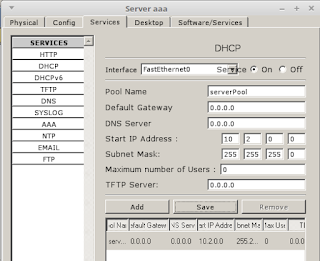








 1.Pertama silahkan anda bukak aplikasi cisco packet tracker nya , kemudian siapkan bahan-bahannya seperti gambar dibawah ini.
1.Pertama silahkan anda bukak aplikasi cisco packet tracker nya , kemudian siapkan bahan-bahannya seperti gambar dibawah ini.






0 komentar:
Posting Komentar
komen jika perlu